1、绘制一个矩形并填充图案如下图所示:

2、在填充区域内绘制一个图形圆;
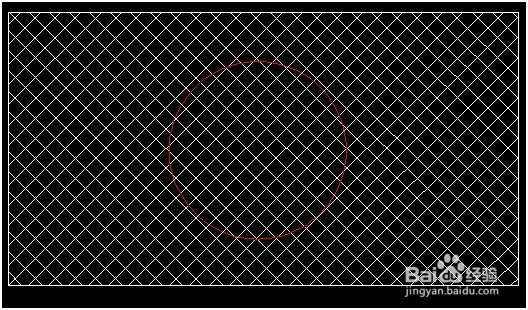
3、我们尝试将圆内的填充图形删除,菜单选型【修改】─【修剪】,或者在命令栏输入【TRIM】命令。

4、选择填充的图块和图形圆。

5、单击鼠标右键或按【Enter】键,鼠标左键点击圆形内需要修剪的图形。
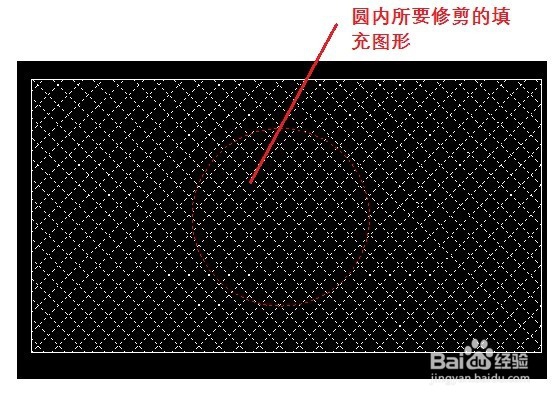
6、操作完成后,圆形内的填充图形并没有被修剪,如下图所示。
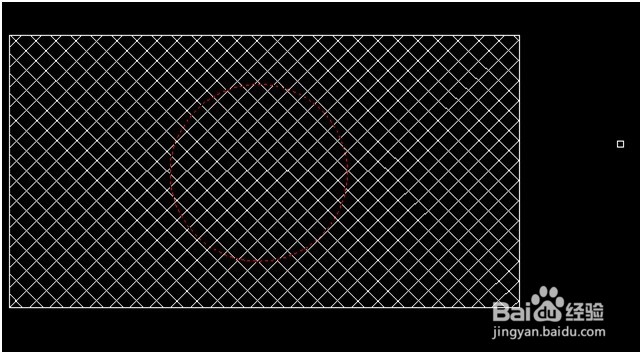
7、单击填充图块,打开【图案填充编辑器】
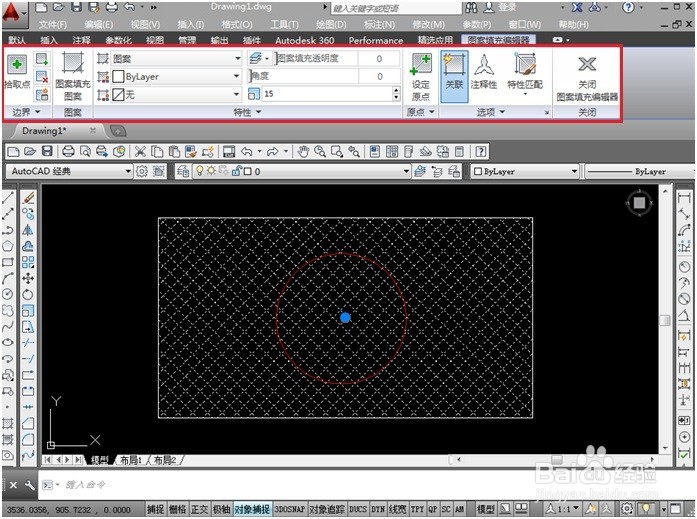
8、单击【图案填充编辑器】的【选项】,单击【孤岛检测】,弹出【普通孤岛检测】、【外部孤岛检测】、【忽略孤岛检测】三个选项,我们选择【普通孤岛检测】,鼠标左键单击【普通孤岛检测】进行设置。
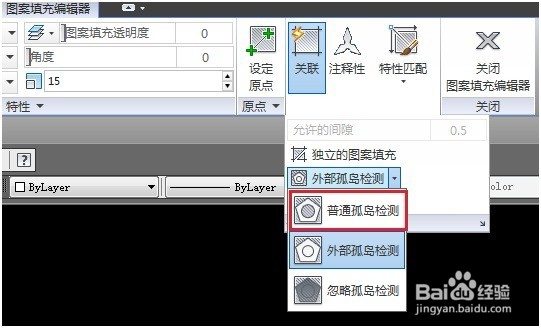
9、选择完后圆形内部的填充图案就被修剪了,如下图所示
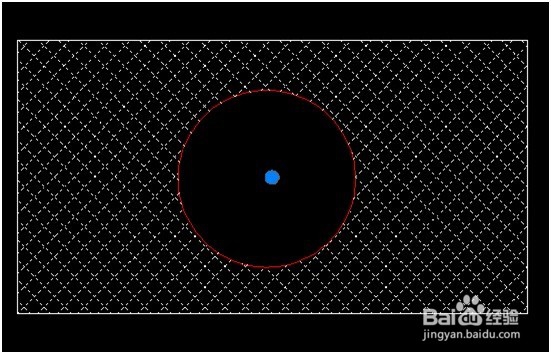
10、按下【Enter】键或单价鼠标右键确认,最终的显示效果如下图所示:

